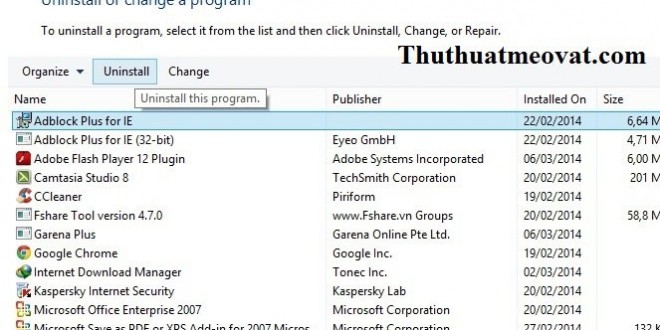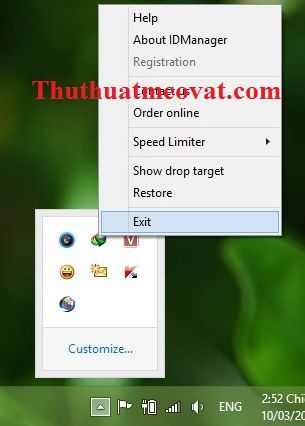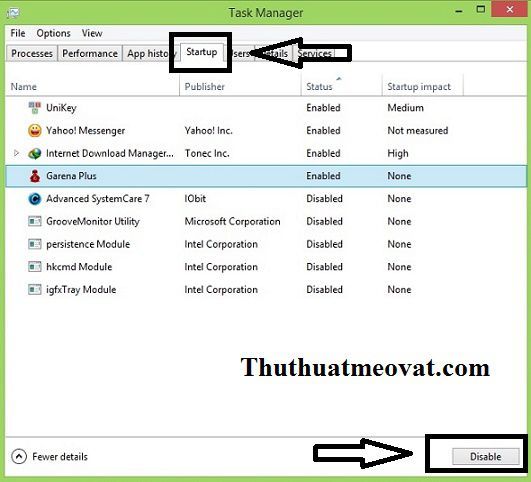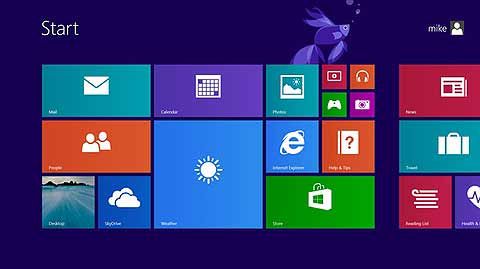Tăng tốc máy tính cực kỳ đơn giản với 13 bước hiệu quả.Chỉ với vào thao tác đơn giản, tốc độ của máy tính bạn đã được cải thiện đáng kể.Làm như nào thì xem nhé.
Máy tính chạy chậm quả là một gây ức chế cho nhiều người nhất là những game thủ. Nhưng bạn đâu biết rằng, mặc định máy tính của bạn chưa được tối ưu tăng tốc, vì vậy đó chưa phải là tốc độ thực sự của máy tính bạn. Hãy tham khảo những thủ thuật sau để lấy lại tốc độ đáng có dành cho chiếc máy tính thân yêu của bạn nha.
Tăng tốc máy tính với 13 thủ thuật không phải ai cũng biết
1. Tắt những phần mềm không dùng đến
Có những phần mềm bạn sử dụng xong rồi hoặc không sử dụng đến nhưng vẫn không tắt hẳn nó mà vẫn được ẩn dưới taskbar. Điều này sẽ khiển máy tính của bạn tiêu hao năng lượng vào những công việc không cần thiết.
Để tắt bỏ những ứng dụng không dùng đến bạn click chuột vào mũi tên Show hidden icons. Click chuột phải những phần mềm bạn muốn tắt chọn Thoát (Exit)
Bạn cũng có thể sử dụng phím tắt Ctrl+Alt+Delete sau đó kiểm tra trong phần Processes xem những phần mềm nào mình không dùng đến vẫn đang chạy, chọn nó và nhấn End task
2. Làm sạch thùng rác
Mặc định những file bạn xóa sẽ không bị xóa luôn mà nó sẽ được đưa đến một nơi lưu trữ trước khi xóa hoàn toàn. Đó là thùng rác, hãy làm sạch thùng rác thường xuyên để cải thiện tốc độ cho máy tính nhé.
Bạn nhấn chuột phải vào thùng rác chọn Empty Recycle Bin để xóa các file được lưu trong thùng rác nhé.
3. Tắt bớt chương trình khởi động cùng máy tính.
Sẽ có rất nhiều phần mềm được thêm vào khởi động cùng máy tính. Việc này sẽ làm giảm đốc độ khởi động của máy tính cũng như tốc độ xử lý dự liệu khi phải chạy nhiều chương trình một lúc. Bạn có thể tắt bớt các chương trình khởi động cùng máy tính bằng cách sau.
Nhấn tổ hợp phím Window + R gõ lệnh msconfig vào khung Open -> OK ( Với windows 8 và 8.1 thì bạn chỉ cần nhấn Ctrl+Alt+Del)
Một cửa sổ hiện lên các bạn chọn tab Startup, chọn những phần mềm bạn không muốn khởi động cùng máy tính chọn Disable.
4. Xóa những phần mềm không cần thiết
Có những phần mềm bạn vô tình cài đặt vào máy tính thông qua một phần mềm nào đó. Hoặc đó là một phần mềm bạn cài vào máy tính nhưng hiếm khi sử dụng đến. Tuy nhiên có một số phần mềm chạy ngầm cùng với quá trình khởi động của máy tính ngay cả khi bạn không sử dụng hay mở chúng ra. Để xóa những phần mềm không cần thiết, bạn mở Control Panels Programs and Features, một danh sách các phần mềm đã cài đặt hiện ra và bạn click vào phần mềm muốn xóa rồi chọn Uninstall.
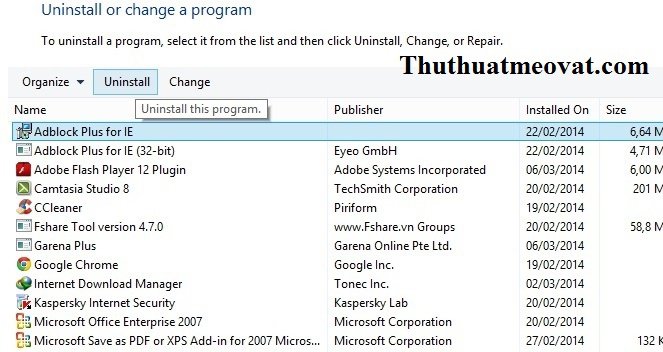
5. Cài chương trình diệt virus
Virus vẫn có thể được sinh ra cho dù máy tính của bạn không kết nối internet, không cho phép cắm USB hay bất cứ thiết bị nào kết nối với máy tính. Vì vậy việc cần thiết là bạn phải cài đặt một phần mềm diệt virus cho máy tính của bạn để tiêu diệt lũ virus đang làm chậm hệ thống máy tính hàng ngày.
Tham khảo một số phần mềm diệt virus được Top Thủ Thuật chia sẻ ở đây: https://thuthuattienich.com/tag/diet-virus/
6. Luôn bật tính năng update cho windows
Việc này giúp cho máy tính luôn cập nhật những bản vá lỗi, nâng cấp từ microsoft. Nhưng nếu windows bạn đang dùng không phải windows bản quyền thì nên xem xét lại.
7. Giữ cho máy tính không quá nóng
Máy tính quá nóng sẽ khiến nhiệt độ của CPU tăng cao, đôi khi quạt gió trong máy tính cũng không đủ sức làm giảm nhiệt của CPU, hãy sắm cho mình một chiếc đế tản nhiệt nhé.
8. Chạy chương trình quét ổ cứng
Windows cũng tích hợp sẵn một bộ công cụ dọn dẹp ổ đĩa có tên gọi Disk Cleanup. Công cụ này quét hệ thống của bạn để tìm ra các tệp tin dung lượng lớn không cần thiết như cài đặt chương trình, các tệp tin Internet tạm thời, tệp tin log…
Bạn mở Disk Cleanup theo đường dẫn sau:
C:Windowssystem32cleanmgr.exe
9. Chạy phần mềm dọn dẹp của bên thứ ba
Ccleaner là một phần mềm hoàn hảo cho công việc này. Ccleaner giúp làm sạch các tệp tin ứng dụng, mục đăng ký và công cụ không cần thiết ra khỏi máy tính của bạn.
Các bạn tải Ccleaner mới nhất ở đây: Ccleaner mới nhất
10. Chống phân mảnh ổ cứng
Chống phân mảnh ổ cứng là việc sắp xếp lại cách thức dữ liệu được lưu trữ trên ổ cứng nhằm cải thiện tốc độ truy xuất dữ liệu. Về lý thuyết, việc thường xuyên cài đặt, gỡ bỏ phần mềm dẫn đến nguy cơ ổ cứng bị phân mảnh vì dữ liệu sẽ nằm rải khắp nơi trên ổ cứng. Đầu đọc phải di chuyển liên tục để lấy đủ dữ liệu của tập tin theo yêu cầu người dùng. Ổ cứng truy xuất chậm sẽ ảnh hưởng đến tốc độ chung của hệ thống.
Bạn có thể sử dụng phần mềm chống phân mảnh ổ cứng hoặc công cụ Disk Defragmenter có sắn trong windows.
11. Nâng cấp lên Windows 8, windows 8.1
Windows 8 và windows 8.1 là phiên bản mới nhất của Microsoft. Phiên bản mới cải thiện khá nhiều về tốc độ. Bạn có thể thử và trải nghiệm.
Tips: Hãy cài đặt lại máy tính của bạn khi sử dụng những thủ thuật tăng tốc máy tính trên mà nó vẫn quá chậm.
Tiếp theo là những cách tăng tốc máy tính không đơn giản lắm, nhất là về mặt kinh tế.
12. Trạng bị thêm bộ nhớ RAM
Nhiều RAM hơn có nghĩa là thời gian truy cập tới ổ cứng sẽ ít hơn và như vậy sẽ cải thiện hiệu suất hoạt động tốt hơn. Hãy nâng cấp RAM nếu bạn có thể.
13. Lắp đặt ổ cứng dung lượng lớn hơn và nhanh hơn
Cũng như bộ nhớ RAM, máy tính cần không gian lưu trữ cho chính Windows và vì nhiều ứng dụng thiết lập các tệp tin tạm thời dung lượng lớn.
Chúc các bạn có được một chiếc máy tính nhanh hơn!!!
Nguồn: https://topthuthuat.com.vn/